今回は公式Twitterアプリで、タイムラインやツイート作成時の文字サイズを変更する方法を解説します。
タイムラインやプロフィール画面の文字サイズは、Twitterアプリ内の設定項目から変更することができますが、ツイート作成画面の文字サイズを変更するには、iPhone自体の文字サイズ(Dynamic Type機能)を変更する必要があります。
目次
2つの文字サイズ変更方法
タイムラインやプロフィールなどの文字サイズ
タイムラインやプロフィールなどの文字サイズは、Twitterの以下の設定より変更することができます。
「アカウント」→「設定(歯車)」の順にタップ。
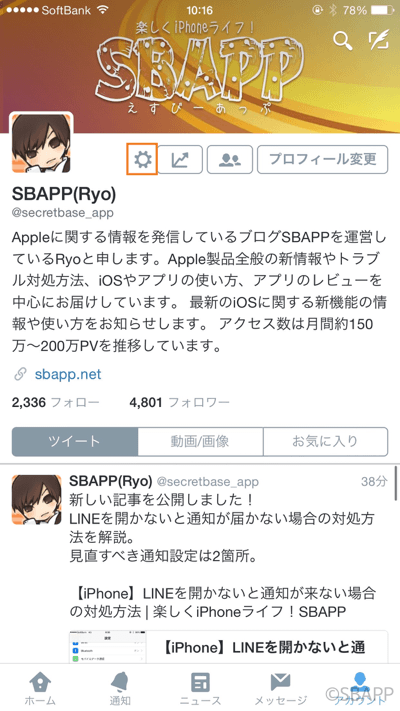
「設定」をタップ。
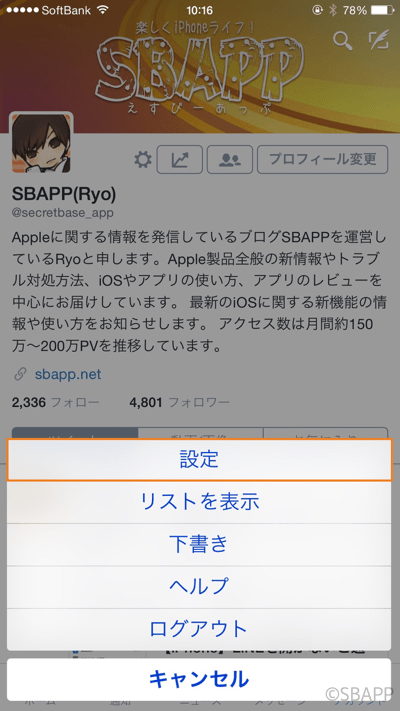
「文字サイズ」をタップ。
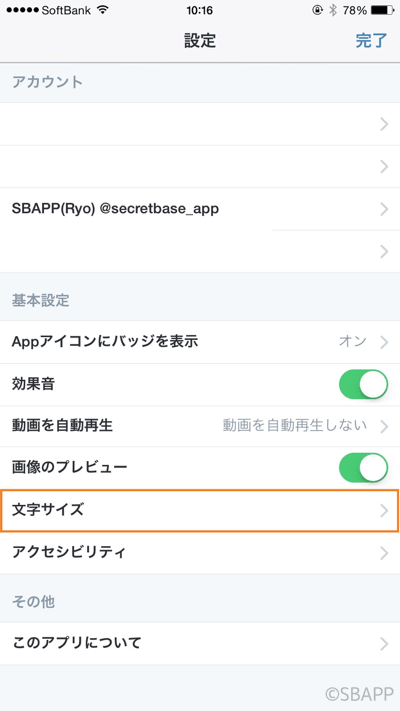
下部のスライダを左右に動かして調整する。
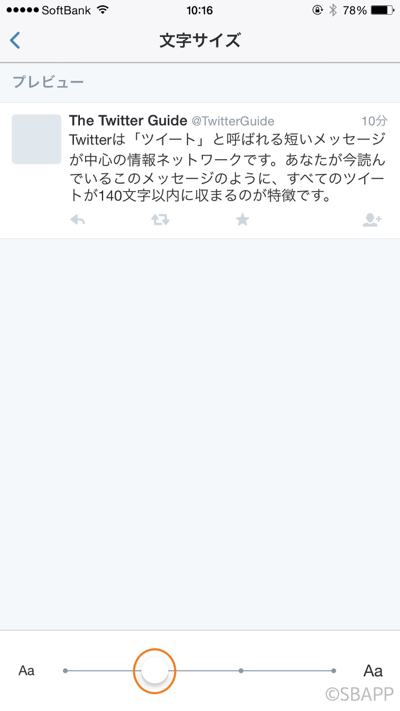
ツイート作成時やiPhone全般の文字サイズ
ツイート作成画面の文字サイズは、iOSのDynamic Typeの設定から文字サイズを変更することができます。
ただし、Dynamic Type対応の他アプリやiPhone自体の文字サイズも変わる仕様となっています。
「設定」→「一般」の順にタップ。
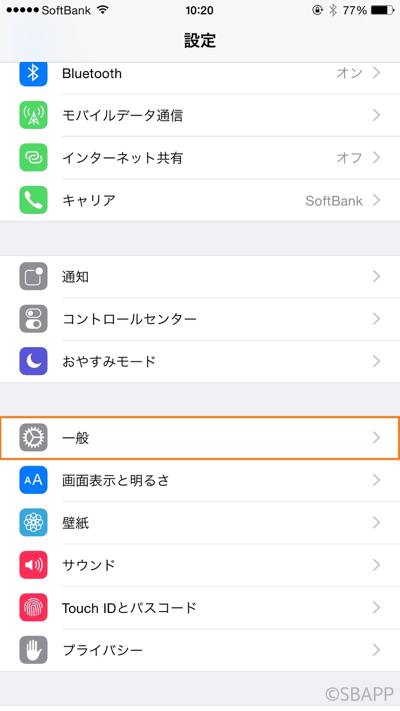
「アクセシビリティ」をタップ。
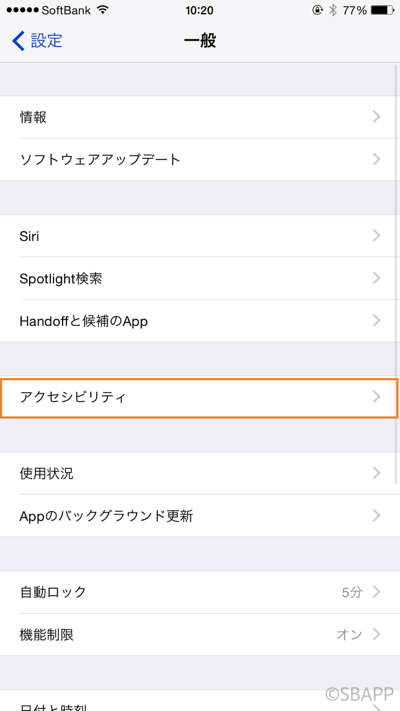
「より大きな文字」をタップ。
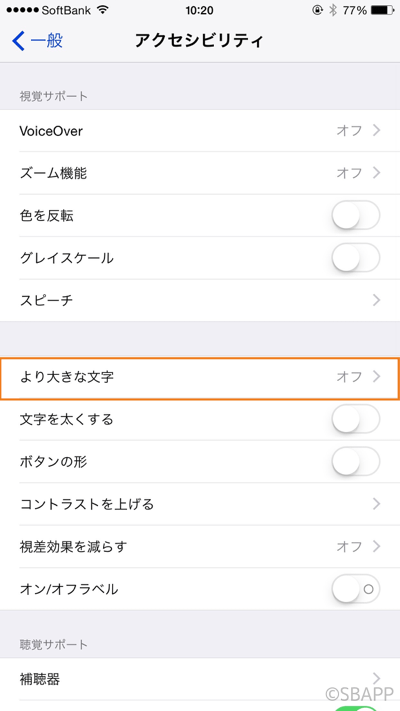
スライダを左右に調整することで、ツイート作成画面の文字サイズの変更が出来ます。
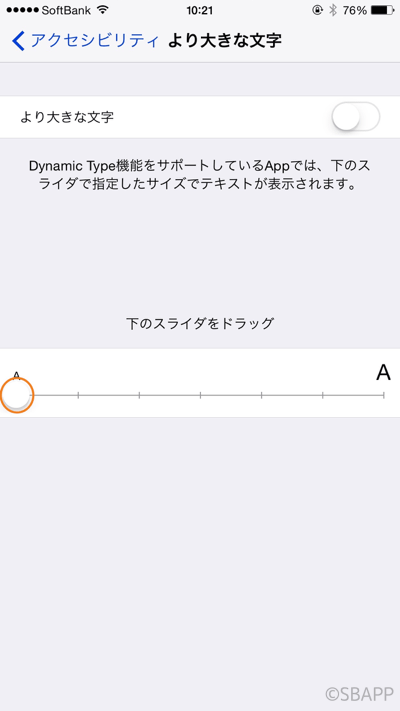
スライダの位置によるツイート作成画面の文字サイズの違いは、下記画像を参考にしてください。
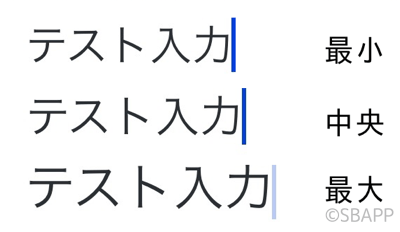
つぶやき

Twitterアプリのアップデートで、ツイート作成画面の文字が大きくなりましたよね。
見やすくなったという方もいれば、大きすぎて合わない..といった方も多くいるようです。
執筆時点のバージョンでツイート作成画面の文字入力サイズを変更するには、当記事で紹介したDynamic Type機能で調整する方法しかありません。
※ 当記事はTwitterアプリ バージョン6.34.2に基づいた記事です。
 Twitter
Twitter
カテゴリ: ソーシャルネットワーキング
無料
※最新価格はAppStoreを確認して下さい。
AppStoreからダウンロード



コメントを投稿する(承認後に反映)